Semanas atrás una compañera me contó que se le habían borrado accidentalmente las fotos de su móvil y no sabía qué hacer. ¿Es posible recuperar esos archivos?
Sí se puede, por ejemplo, con Recuva, de la casa Piriform, la misma del famoso Ccleaner que nos contaba Javier Roig hace un tiempo en la nube.
El manejo del programa es muy simple. En primer lugar, una vez instalado, nos pide qué tipo de archivo estamos buscando.
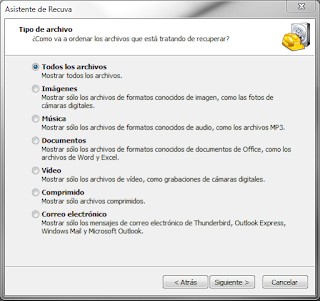
Luego debemos indicar, si lo sabemos, dónde tiene que buscar: en disco duro, en una tarjeta de memoria... Puede indicarse incluso la papelera de reciclaje.
Es mejor activar el escaneo profundo aunque la operación, dependiendo del tamaño de la unidad a escanear, puede llevar algún tiempo. Según he probado, una tarjeta de memoria de 2Gb se escanea en segundos y un disco duro de 1Tb tardó unas 10 horas.
Los resultados no son perfectos. Hay archivos que se recuperan perfectamente y otros que aparecen como corruptos o irrecuperables.
También es posible recuperar archivos en unidades que han sido reformateadas. Lo que no se consigue, sin embargo, es resucitar aquellos pendrive con problemas físicos que no permiten ningún tipo de acceso.
Espero que Recuva os resulte útil. Os deseo muy buen inicio de curso Enlanubetic!
@ francescnadal
Sí se puede, por ejemplo, con Recuva, de la casa Piriform, la misma del famoso Ccleaner que nos contaba Javier Roig hace un tiempo en la nube.
El manejo del programa es muy simple. En primer lugar, una vez instalado, nos pide qué tipo de archivo estamos buscando.
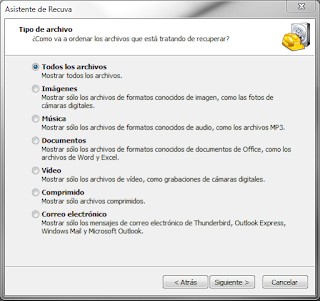
Luego debemos indicar, si lo sabemos, dónde tiene que buscar: en disco duro, en una tarjeta de memoria... Puede indicarse incluso la papelera de reciclaje.
Es mejor activar el escaneo profundo aunque la operación, dependiendo del tamaño de la unidad a escanear, puede llevar algún tiempo. Según he probado, una tarjeta de memoria de 2Gb se escanea en segundos y un disco duro de 1Tb tardó unas 10 horas.
Los resultados no son perfectos. Hay archivos que se recuperan perfectamente y otros que aparecen como corruptos o irrecuperables.
También es posible recuperar archivos en unidades que han sido reformateadas. Lo que no se consigue, sin embargo, es resucitar aquellos pendrive con problemas físicos que no permiten ningún tipo de acceso.
Espero que Recuva os resulte útil. Os deseo muy buen inicio de curso Enlanubetic!
@ francescnadal





Doy fe de que funciona, para mí es el mejor soft de recuperación, por lo menos de los que he probado.
ResponderEliminarSin duda, Recuva es una excelente alternativa para la recuperacion de informacion borrada!
ResponderEliminar